Azure Active Directory B2C sağlayıcısını elle yapılandırma
Not
- 2022 Ekim ayı itibarıyla Power Apps portalları, Power Pages olarak adlandırılmıştır.
- Bu konu, eski özellikler için geçerlidir. En son bilgiler için Microsoft Power Pages belgelerine bakın.
Bu makalede, Azure AD B2C'nin kimlik sağlayıcısı olarak elle nasıl yapılandırılacağı açıklanmaktadır. Yeni bir Azure AD B2C kiracısını elle oluşturmak, uygulamayı kaydettirmek ve kullanıcı akışlarını yapılandırmak için bu adımları kullanın.
Not
- Power Apps portallarını kullanarak Azure AD B2C sağlayıcısını otomatik olarak yapılandırmak isterseniz Azure AD B2C sağlayıcısını yapılandırma makalesine gidin.
- Kimlik doğrulama ayarlarında yapılan değişikliklerin portala yansıtılması birkaç dakika sürebilir. Değişikliklerin hemen yansıtılmasını istiyorsanız portal eylemlerini kullanarak portalı yeniden başlatın.
Azure Active Directory B2C'yi OpenID Connect sağlayıcısı olarak elle yapılandırmak için:
Azure Active Directory B2C için Yapılandır'ı seçin. Daha fazla bilgi: Sağlayıcı yapılandırma
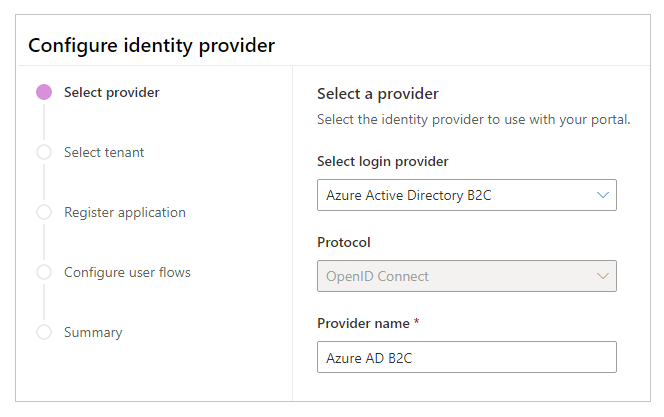
Gerekirse, adı güncelleştirin.
El ile yapılandırmaya atla'yı seçin.

Not
El ile yapılandırmaya atla yerine İleri'yi seçerseniz, Power Apps portalları arabirimini kullanarak Azure AD B2C kimlik doğrulaması yapılandırma bölümüne yönlendirilirsiniz.
Bu adımda, uygulamayı oluşturun ve kimlik sağlayıcınızla ayarları yapılandırın.

Azure portalınız üzerinde oturum açın.
Kiracınıza bir uygulama kaydettirin.
Azure Active Directory B2C'yi arayıp seçin.
Yönet'in altında Uygulama kayıtları'nı seçin.
Yeni kayıt seçeneğini belirleyin.

Bir ad girin.
Yeniden yönlendirme URI'sı altında Web'i seçin (henüz seçili değilse).
Yeniden Yönlendirme URL'si metin kutusuna, portalınızın Yanıt URL'sini girin.
Örnek:https://contoso-portal.powerappsportals.com/signin-aad-b2c_1Not
Varsayılan portal URL'sini kullanıyorsanız, Kimlik sağlayıcısını yapılandır ekranında (yukarıdaki 4. adım) Azure'da B2C kiracısı oluşturun ve yapılandırın'da gösterilen şekilde Yanıt URL'si öğesini kopyalayıp yapıştırın. Portal için çzel etki alanı adı kullanıyorsanız özel URL'yi el ile girin. Azure AD B2C sağlayıcısını yapılandırırken portal ayarlarınızda Yönlendirme URL'sini yapılandırmak için bu değeri kullandığınızdan emin olun.
Örneğin, Azure portalda Yanıt URL'sinihttps://contoso-portal.powerappsportals.com/signin-aad-b2c_1olarak girerseniz portallarda Azure AD B2C yapılandırması için de aynı değeri kullanmanız gerekir.
Kaydet'i seçin.
Sol bölmeden, Yönet bölümünde Kimlik Doğrulaması'nı seçin.

Örtük onay altında, Erişim belirteçleri (örtük akışlar için kullanılır) onay kutusunu seçin.
Kaydet'i seçin.
Kaydolma ve oturum açma kullanıcı akışı oluşturun. İsteğe bağlı olarak, parola sıfırlama kullanıcı akışı oluşturabilirsiniz.
TFP'yi içeren bir Yayıncı (ISS) talebi URL'si kullanarak belirteç uyumluluğunu yapılandırın. Daha fazla bilgi: belirteç uyumluluğu

Bu adımda, portal yapılandırması için site ayarlarını ve parola sıfırlama ayarlarını girin.

Site ayarlarını yapılandır bölümünde, aşağıdaki değerleri girin:
Yetkili: Kaydolma ve oturum açma ilkesi kullanıcı akışının meta verilerinde tanımlı yayıncı URL'sini girin.
Yayıncı URL 'sini almak içinDaha önce oluşturduğunuz kaydolma ve oturum açma akışını açın. Bu adım için Azure Portal'da Azure AD B2C kiracısına gitmeniz gerekir.

Kullanıcı akışı çalıştır'ı seçin.

Yeni bir tarayıcı penceresinde veya sekmesinde açmak için OpenID yapılandırma URL'sini seçin.

URL, OpenID iyi bilinen yapılandırma uç noktası olarak da bilinen OpenID Connect kimlik sağlayıcısı yapılandırma belgesine başvurur.
Yeni tarayıcı penceresi veya sekmesinden Verenin URL'sini kopyalayın.

Tırnak işaretleri ("") olmadan yalnızca URL'yi kopyaladığınızdan emin olun.
Örneğinhttps://contosoorg.b2clogin.com/tfp/799f7b50-f7b9-49ec-ba78-67eb67210998/b2c_1_contoso/v2.0/İpucu
Yayımcı (iss) talebi URL'sinin tfp'yi içerdiğinden emin olun.
İstemci Kimliği: Daha önce oluşturduğunuz Azure AD B2C uygulaması Uygulama Kimliği'ni girin.
Yeniden yönlendirme URI'si: Portal URL'sini girin.
Özel bir etki alanı adı kullanıyorsanız yalnızca yeniden yönlendirme URI'sini değiştirmeniz gerekir.
Parola sıfırlama ayarları bölümünde, aşağıdaki değerleri girin:
Varsayılan ilke kimliği: Daha önce oluşturduğunuz kaydolma ve oturum açma kullanıcı akışının adını girin. Adın önüne B2C_1 eklenir.
Parola sıfırlama ilkesi kimliği: Önceden oluşturduğunuz parola sıfırlama kullanıcı akışının adını girin. Adın önüne B2C_1 eklenir.
Geçerli yayıncılar: Daha önce oluşturduğunuz kaydolma ve oturum açma kullanıcı akışı ve parola sıfırlama kullanıcı akışı için yayıncı URL'lerinin virgülle ayrılmış listesini girin.
Kaydolma ve oturum açma kullanıcı akışı için yayıncı ve parola sıfırlama kullanıcı akışı URL'lerini almak amacıyla, her bir akışı açın ve ardından bu makalenin önceki bölümlerindeki 5a adımındaki Yetkili altındaki adımları izleyin.
Bu adımda, Azure AD B2C kimlik sağlayıcısı için ek ayarları yapılandırma seçeneğiniz vardır.

Kayıt talepleri eşlemesi: e-posta, adı veya soyadı öznitelikleri kullanılıyorsa gerekli değildir. Ek öznitelikler için Azure AD B2C'den döndürülen talep değerlerini (kaydolma sırasında oluşturulan) ilgili kişi kaydındaki özniteliklerle eşlemek üzere kullanılacak mantıksal ad/talep çiftlerinin listesini girin.
Portallarda alanın mantıksal adıfield_logical_nameise biçimfield_logical_name=jwt_attribute_nameolur. Kimlik sağlayıcısından değer döndürüldüğünde öznitelikjwt_attribute_nameolur.
Örneğin kullanıcı akışınızda İş Unvanı (jobTitle) ve Posta Kodunu (postalCode) Kullanıcı Özniteliği olarak etkinleştirdiyseniz ve ilgili Kişi tablo alanlarını güncelleştirmek istiyorsanız (İş Unvanı (jobtitle) ve Adres 1: Posta Kodu (address1_postalcode)), talep eşleşmesinijobtitle=jobTitle,address1_postalcode=postalCodeolarak girin.Oturum açma talepleri eşlemesi: e-posta, adı veya soyadı öznitelikleri kullanılıyorsa gerekli değildir. Ek öznitelikler için, ilgili kişi kaydındaki özniteliklerde oturum açtıktan sonra Azure AD B2C'den döndürülen talep değerlerini eşlemek için kullanılacak mantıksal ad/talep çiftlerinin listesini girin.
Portallarda alanın mantıksal adıfield_logical_nameise biçimfield_logical_name=jwt_attribute_nameolur. Kimlik sağlayıcısından değer döndürüldüğünde öznitelikjwt_attribute_nameolur.
Örneğin kullanıcı akışınızda İş Unvanı (jobTitle) ve Posta Kodunu (postalCode) Uygulama Talepleri olarak etkinleştirdiyseniz ve ilgili Kişi tablo alanlarını güncelleştirmek istiyorsanız (İş Unvanı (jobtitle) ve Adres 1: Posta Kodu (address1_postalcode)), talep eşleşmesinijobtitle=jobTitle,address1_postalcode=postalCodeolarak girin.Harici oturum kapatma: Federasyon oturum kapatmayı etkinleştirmek veya devre dışı bırakmak için seçin:
- Kullanıcıları portaldan oturumları kapattıklarında federal oturum kapatma kullanıcı deneyimine yönlendirmek için Açık'ı seçin.
- Kullanıcıların portalda oturum kapatması için Kapalı'yı seçin.
E-posta ile ilgili kişi eşlemesi: İlgili kişilerin karşılık gelen bir e-postaya eşitlenip eşitlenmeyeceğini belirtin. Bu ayarı açık olarak işaretlendiğinde bu ayar bir benzersiz ilgili kişi kaydını eşleşen bir e-posta adresi ile ilişkilendirir ve daha sonra kullanıcı başarılı şekilde oturum açtığında, harici kimlik sağlayıcıyı otomatik olarak atar.
Kayıt etkin: Portalınızın açma kaydını açın veya kapatın. Kapalı olarak ayarlandığında, harici hesap kaydını devre dışı bırakıp gizler.
Ayarlarınızın bir özetini görüntülemek ve kimlik sağlayıcısı yapılandırmasını tamamlamak için Onayla'yı seçin.
Ayrıca bkz.
Kimlik sağlayıcıları Azure AD B2C'ye taşıma
Not
Belge dili tercihlerinizi bizimle paylaşabilir misiniz? Kısa bir ankete katılın. (lütfen bu anketin İngilizce olduğunu unutmayın)
Anket yaklaşık yedi dakika sürecektir. Kişisel veri toplanmaz (gizlilik bildirimi).